无线宽带路由器安装全攻略(一步步教你安装无线宽带路由器,让网络连接更便捷)
![]() 游客
2025-01-31 10:30
151
游客
2025-01-31 10:30
151
随着互联网的普及,无线宽带路由器成为了我们家庭网络连接的必备设备。然而,对于一些没有经验的人来说,安装一个无线宽带路由器可能会感到困惑。本文将一步步为大家介绍无线宽带路由器的安装流程,帮助大家轻松完成安装。

1.准备工作
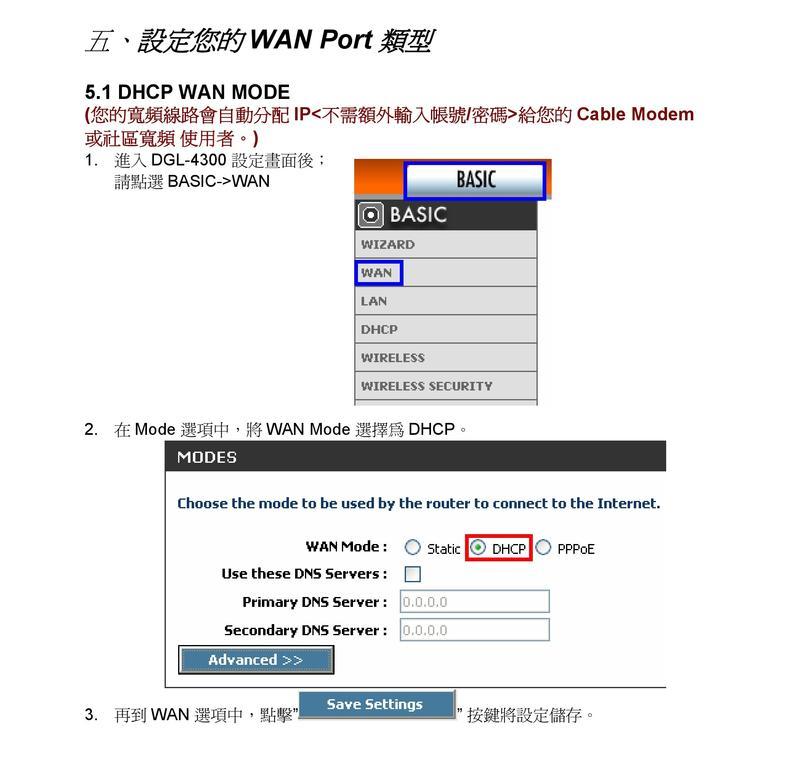
在开始安装无线宽带路由器之前,我们需要做好一些准备工作。确保你已经购买了一个适合你家庭网络使用的无线宽带路由器。准备好所需的网络线材和电源适配器。确保你具备基本的电脑操作和网络知识。
2.安装无线宽带路由器的步骤简介
安装无线宽带路由器主要包括以下几个步骤:1)连接路由器和电脑;2)配置路由器设置;3)连接其他设备到无线网络。

3.连接路由器和电脑
将一端插入无线宽带路由器的WAN口,另一端插入你的宽带网络接口。用一个网线将电脑的网卡和无线宽带路由器的LAN口连接起来。
4.配置路由器设置
打开浏览器,输入无线宽带路由器的默认IP地址(一般是192.168.1.1或192.168.0.1)进入管理界面。根据路由器的说明书,设置无线网络的名称(SSID)和密码。
5.设置无线网络安全性
在路由器的管理界面中,找到无线安全设置选项。选择WPA2-PSK加密方式,并设置一个强密码,以保障你的无线网络安全。
6.设置其他网络功能
根据个人需求,你还可以设置其他一些网络功能,如访客网络、端口转发等。在路由器的管理界面中,找到对应的设置选项,根据说明进行设置。
7.保存设置并重新启动路由器
完成以上设置后,记得点击保存按钮保存设置,并重新启动无线宽带路由器,使设置生效。
8.连接其他设备到无线网络
当无线宽带路由器重新启动之后,其他设备可以通过搜索WiFi信号并连接到你设置的无线网络中。输入密码后,即可成功连接。
9.配置其他设备的网络设置
对于一些特殊的设备,如网络摄像头、打印机等,需要进一步配置其网络设置。根据设备说明书,设置相应的网络参数。
10.测试网络连接
在所有设备连接到无线网络后,打开浏览器访问任意网页,测试网络连接是否正常。如果无法连接,可以检查路由器设置、设备IP地址等问题。
11.优化无线信号
如果你家的网络覆盖范围较大或有信号弱区域,可以通过调整无线宽带路由器的位置或安装WiFi信号扩展器等设备,优化无线信号覆盖。
12.定期维护和更新
安装完成后,定期检查无线宽带路由器的固件更新,并维护好无线网络的安全性。
13.常见问题及解决方法
在安装过程中,可能会遇到一些问题,如无法进入管理界面、无法连接到无线网络等。可以参考路由器说明书或在相关论坛寻找解决方法。
14.注意事项及技巧
在安装过程中,注意避免电源线和网络线材的交叉干扰,避免设备过热等。并学习一些网络安全知识,以保护个人信息的安全。
15.安装成功,享受便捷的网络连接
经过以上步骤的安装和设置,你已经成功完成了无线宽带路由器的安装。现在,你可以享受便捷的网络连接,随时随地上网、观看影片、玩游戏等。
通过本文的介绍,相信大家对于无线宽带路由器的安装流程有了更清晰的了解。只要按照步骤一步步操作,相信你也能轻松完成无线宽带路由器的安装,并享受快速稳定的网络连接。记得保持网络安全意识,定期维护和更新设备,让我们的网络生活更加便捷和安全。
转载请注明来自数科视界,本文标题:《无线宽带路由器安装全攻略(一步步教你安装无线宽带路由器,让网络连接更便捷)》
标签:无线宽带路由器安装
- 上一篇: 中兴手机质量如何?(中兴手机质量评测及用户体验)
- 下一篇: 一、备份重要文件
- 最近发表
-
- U精灵Win7装机教程(一步一步教你如何使用U精灵软件安装Windows7系统)
- 电脑连接打印机错误状态的解决方法(排除打印机故障的步骤与技巧)
- 电脑硬盘内存错误解决方案(应对电脑硬盘内存错误的实用指南)
- 电脑新手教程(从入门到精通,一步步学习Win7系统的使用技巧)
- 解决电脑错误代码55的方法(了解错误代码55的含义及解决方案)
- 电脑无线登录错误代码及解决方法详解(解决您电脑无线登录问题的完整指南)
- 会声会影和PR,哪个更好用?(剖析两大视频剪辑软件的功能和优劣)
- 电脑打不开因特网的证书错误解决方法(探讨电脑因证书错误无法上网的原因与解决方案)
- 光盘重装系统,让电脑七彩虹再现新生(七彩虹光盘重装系统教程,快速解决电脑故障)
- 使用BootcampU盘安装Win10的简易教程
- 标签列表
- 友情链接
-

